Dapatkan nomor yang paling sering muncul dalam sebuah array
Ada dua fungsi di Excel yang bisa Anda gunakan untuk mendapatkan nomor paling sering dari daftar nomor. Yang pertama adalah MODE dan yang kedua adalah MODE.MULT. Fungsi pertama membantu Anda mendapatkan nomor yang paling sering, dan fungsi kedua membantu Anda mendapatkan lebih dari satu.
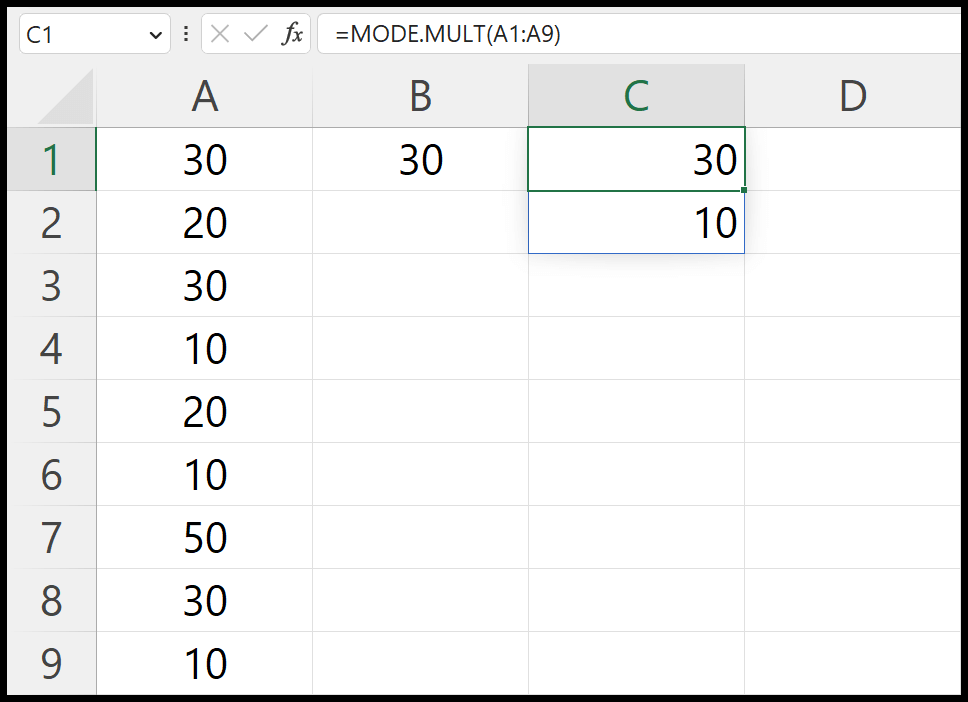
Mari kita pelajari kedua rumus tersebut satu per satu.
Rumus untuk mendapatkan angka yang paling sering (MODE)
Anda dapat menggunakan langkah-langkah di bawah ini:
- Pertama masukkan fungsi MODE di sel.
- Setelah itu, masukkan tanda kurung awal.
- Kemudian lihat rentang di mana Anda memiliki daftar nomornya.
- Terakhir, masukkan tanda kurung penutup dan tekan Enter untuk mendapatkan hasilnya.
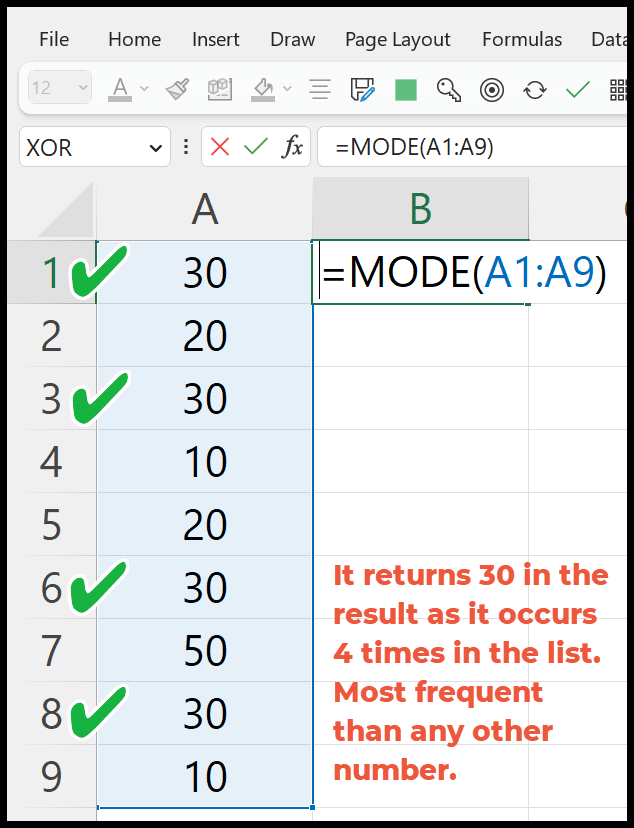
=MODE(A1:A9)MODE adalah fungsi lama tetapi masih tersedia untuk kompatibilitas mundur. Namun ada kekurangan pada fungsi ini. Jika Anda memiliki dua nomor dalam daftar yang muncul sama dalam daftar, MODE tidak akan dapat memberikan Anda kedua nomor tersebut pada hasilnya.
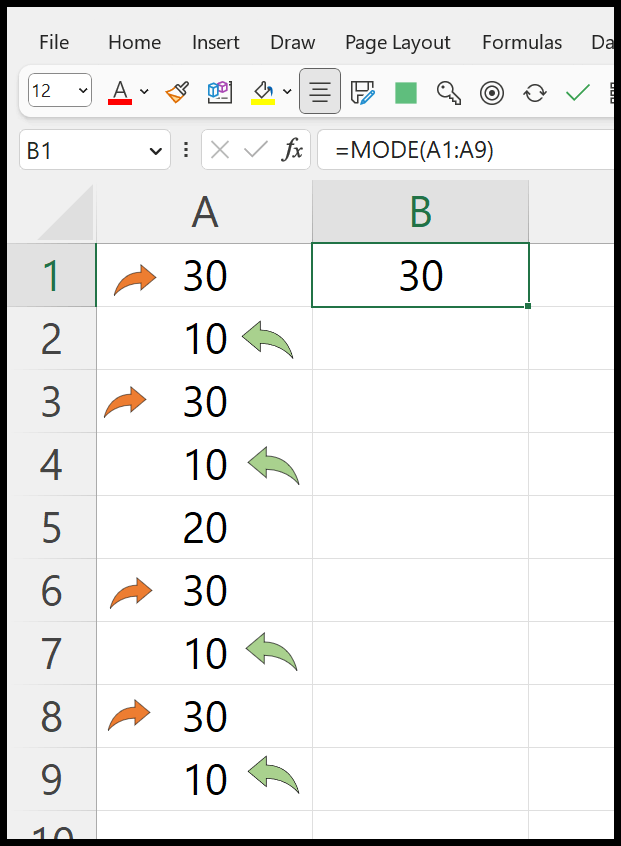
Pada contoh di atas, Anda mempunyai 30 dan 10; kedua angka muncul empat kali dalam daftar, tetapi MODE mengembalikan hasil 30, bukan 10 atau keduanya 10 dan 30.
Rumus untuk mendapatkan beberapa bilangan frekuensi (MODE.MULT)
Anda dapat menggunakan langkah-langkah di bawah ini:
- Pertama masukkan fungsi MODE.MULT Excel di sel.
- Setelah itu, masukkan tanda kurung awal.
- Selanjutnya, lihat rentang sel di mana kamu mempunyai daftar angkanya.
- Terakhir, masukkan tanda kurung penutup dan tekan Enter untuk mendapatkan hasilnya.
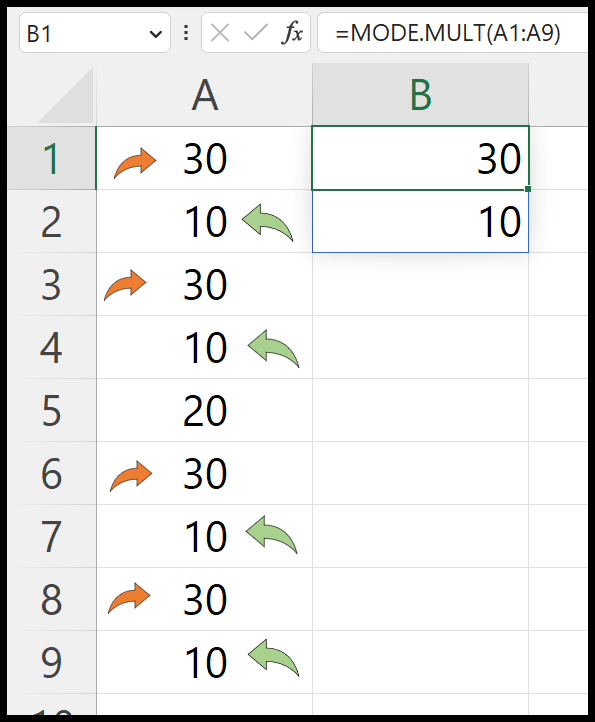
MODE.MULT adalah fungsi array dinamis yang dapat mengembalikan hasil dalam beberapa sel. Itu sebabnya ia mengembalikan hasil 30 dan 10, karena kedua angka tersebut muncul sama rata dalam daftar.
=MODE.MULT(A1:A9)Dan jika Anda ingin mendapatkan hasil dalam bentuk horizontal dalam suatu rentang, Anda bisa menggunakan fungsi TRANSPOSE.
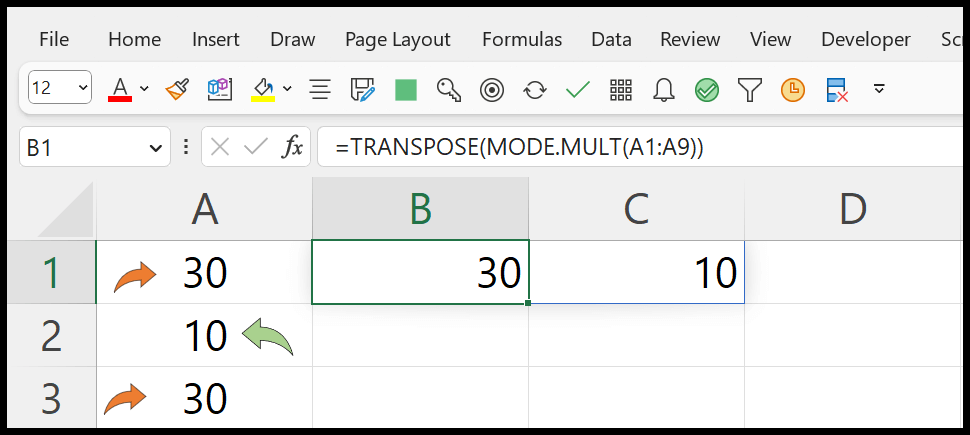
=TRANSPOSE(MODE.MULT(A1:A9))